Možná vám budou DVD připadat staromódní, ale stále jsou skvělým způsobem, jak sledovat své oblíbené filmy. Jednou nevýhodou fyzických kopií však je, že se mohou snadno poškodit pouhým poškrábáním, takže je lepší převést DVD na digitální soubory. Ideální nástroj pro mnoho uživatelů je VideoByte BD-DVD Ripper, a zde prozkoumáme jeho celý, abychom zjistili, zda stojí za to ho používat.
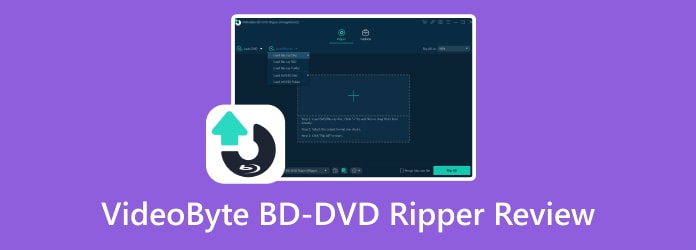
Část 1. Co je VideoByte BD-DVD Ripper
VideoByte BD-DVD Ripper je desktopová aplikace, jejímž cílem je poskytovat efektivní ripování Blu-ray a DVD pro Windows a Mac. Poskytuje flexibilní způsob streamování vašich oblíbených filmů jejich ripováním a převodem do kompatibilních formátů. To je také skvělé řešení, protože disky DVD a Blu-ray se stávají staromódními se všemi moderními a pokročilými zařízeními.
Protože zná hlavní účel VideoByte BD-DVD Ripper, nabízí více než jen ripování a konverzi videí. Níže se můžete podívat na jeho vlastnosti a výhody:
- Podporuje ripování Blu-ray nebo DVD na více než 300 video a audio formátů.
- Předvolby zařízení, aby bylo video kompatibilní s různými gadgety.
- Nekomprimovaná kvalita s možnostmi DVD Lossless a MKV Lossless.
- Zvyšte výkon díky 6x rychlejšímu procesu ripování a konverze.
- Upravujte metadata, komprimujte a vylepšujte video pomocí dalších nástrojů.
Část 2. Co se nám na VideoByte BD-DVD Ripper líbí
Uživatelské rozhraní pro začátečníky a profesionály
Celkové hodnocení:
Ať už jste začátečník nebo profík, VideoByte BD-DVD Ripper má intuitivní rozhraní, díky kterému je ripování pro uživatele snadné. Zde je načtení disku přesné s poskytnutými možnostmi v hlavní nabídce, což vám umožní načíst disk, složku DVD, ISO nebo AVCHD. Nahoře je vidět samostatná sekce nástrojů pro případ, kdy potřebujete nakonfigurovat nebo upravit videa po ripování.

Flexibilní konfigurace výstupu
Celkové hodnocení:
Vzhledem k tomu, že z disku můžete načíst více filmů, VideoByte BD-DVD Ripper umožňuje individuální nastavení a umožňuje vám vybrat různé formáty, např. DVD do MP4, MOV atd., rozlišení a další.

Dostupnost napříč platformami
Celkové hodnocení:
Na rozdíl od jiných Blu-ray ripperů je VideByte BD-DVD Ripper k dispozici pro Windows a Mac. Je ke stažení pro Windows Vista, XP, 7, 8 a 10 a Mac OS X 10.7 a vyšší.
Základní editační funkce
Celkové hodnocení:
Jak již bylo zmíněno, Blu-ray/DVD Ripper má samostatnou sekci se všemi editačními funkcemi. Najdete zde Editor metadat, 3D Maker, Video Compressor a Enhancer.

Abychom to shrnuli, VideoByte BD-DVD Ripper má průměrné hodnocení pro rozhraní, dostupnost a další. Abychom to ale rozvedli jako celek, podívejme se na další část.
Část 3. Co se nám na VideoByte BD-DVD Ripper nelíbí
Ceny
Přestože se jedná o jednorázový nákup, zaplatit $59,95 za profesionální verzi VideoByte BD-DVD Ripper je příliš drahé. Pokud za to nechcete utrácet více, můžete zkontrolovat DVD rippery zdarma tady.
Omezení použití
U bezplatné verze nestačí ripování po dobu pěti minut k tomu, abyste zažili celkový výkon ripperu videa. Rovněž jsou vyloučeny další potřebné funkce, které mají být ve zkušební verzi zdarma.
Část 4. Konečný verdikt
Použití VideoByte BD-DVD Ripper závisí na potřebách uživatele. Abych to uzavřel, software je buď dobrý, nebo špatný. Zdůrazněné funkce a nevýhody v této recenzi by vám měly pomoci zvážit, zda stojí za to ji vyzkoušet.
Nyní vám chceme představit použití tohoto nástroje ke kopírování DVD a zde je kompletní průvodce.
Krok 1.Stáhněte si VideoByte BD-DVD Ripper z jeho oficiálních stránek. Nainstalujte jej na plochu a spusťte software.
Vyber Vložte DVD nebo Načtěte Blu-ray možnosti pro přidání souboru DVD, který chcete ripovat.

Krok 2.Po načtení souboru DVD přejděte na Výstupní formát rozevírací možnosti a vyberte možnost Video sekce. Pak vyberte HEVC MP4 > HD 1080P jako výstupní formát.

Krok 3Nakonec klikněte na Tlačítko Rip All v pravém dolním rohu pro zahájení procesu ripování.
Poznámka: Pomocí poskytnutých nastavení můžete nastavit cílovou složku a upravit video.

Část 5. Nejlepší alternativa k VideoByte BD-DVD Ripper
VideoByte BD-DVD Ripper přezkoumáváme z různých aspektů a nyní byste v tom měli mít jasno. Pak jsme připravili lepší alternativu, pokud nechcete stahovat VideoByte BD-DVD Ripper. To je Blu-ray Master Blu-ray Ripper.

Blu-ray Master Blu-ray Ripper je multiplatformní nástroj se stejnou funkčností jako recenzovaný software, který dokáže efektivně převádět Blu-ray filmy do MP4, MOV, MKV a mnoha dalších digitálních formátů. Mezi jeho jedinečné vlastnosti navíc patří kompatibilita zařízení, podpora vyššího rozlišení a funkční nastavení výstupu. Můžete upravit kodér videa, kvalitu datového toku, rozlišení a snímkovou frekvenci, jak chcete. Alternativní ripper navíc podporuje nejnovější Windows a Mac OS se snazším nastavením na vašem počítači.
Stažení zdarma
Pro Windows
Bezpečné stahování
Stažení zdarma
pro macOS
Bezpečné stahování
- Profesionální alternativa VideoByte BD-DVD Ripper pro všechny disky.
- Další nabízené funkce, jako je klipový efekt, tvůrce vodoznaku atd.
- K používání funkcí není potřeba žádné rozšíření ani plugin.
- Minimální požadavky s rychlou akcelerací.
| VideoByte BD-DVD Ripper | Blu-ray Master Blu-ray Ripper | |
|---|---|---|
| Kompatibilita | Windows Vista, XP, 7, 8 a 10 a Mac OS X 10.7 a vyšší. | Windows 11/10/8, macOS 10.12 nebo vyšší |
| Snadnost použití | ||
| Kvalita výstupu | HD, 4K, 5K, 8K | HD, 4K, 5K, 8K |
| Výstupní formáty | MP4, MKV, 3GP, VOB atd. | MP4, MOV, MKV, FLV a další. |
| Dešifrování | APS, CSS, ARccOS, CPRM, AACS, BD+, Cinavia. | Regionální kódy, AACS, BD+, Cinavia. |
| Rychlost ripování | Střední | Rychlý |
Část 6. Nejčastější dotazy
-
Je nezákonné kopírovat DVD pro osobní použití?
Ne. Ačkoli se zákony o kopírování originálních kopií v jednotlivých zemích liší, vytváření záložní kopie pro osobní nebo vzdělávací účely by nemělo být nezákonné. Nezapomeňte videa nesdílet ani neprodávat, abyste předešli porušení autorských práv.
-
Jak ripujete Blu Rays pomocí VideoByte BD-DVD Ripper?
Stáhněte a nainstalujte software do počítače a poté vložte disk do optické jednotky. Klepnutím na tlačítko Načíst Blu-ray nahrajte videa, která chcete ripovat. Nakonfigurujte výstupní formát a další nastavení, a jakmile budete hotovi, klikněte na tlačítko Rip All pro zahájení kopírování.
-
Existuje bezplatná verze VideoByte BD-DVD Ripper?
Ano. Bezplatná verze obsahuje pět minut ripování videa na DVD a Blu-ray. Není to dostačující, přestože uživatelům umožňuje používat bezplatnou zkušební verzi po dobu 30 dnů. Navíc je mnoho jeho funkcí uzamčeno, takže začátečníkům těžko říct, jestli se to vyplatí.
Zabalení
The VideoByte BD-DVD Ripper recenze dochází k závěru, že software je slušný jak pro snadné použití, tak pro výkon ripování. Líbí se nám na něm mnoho věcí, ale omezení a ceny mohou být pro uživatele zátěží. Představili jsme tedy Blu-ray Master Blu-ray Ripper jako alternativu pro efektivní proces ripování na vaší ploše. Je bohatý a snadno se používá, zatímco cena je rozumná. Klikněte na tlačítko Stáhnout zdarma a vyzkoušejte zkušební verzi zdarma.
Více od Blu-ray Master
- Jak zkopírovat DVD do Mac: Seznamte se se 3 nejlepšími řešeními
- Recenze WinX DVD Ripper a jeho 5 alternativ, které byste si neměli nechat ujít
- Posledních 5 bezplatných a open source DVD Ripperů pro začátečníky a experty
- Aimersoft DVD Ripper Review a nejlepší alternativní software
- [Nejnovější] Ripujte jakékoli DVD do MP4 pomocí VLC a jeho 5 alternativ zdarma
- Jak převést DVD do digitálních formátů, jako jsou MP4, AVI, MP3 a další

